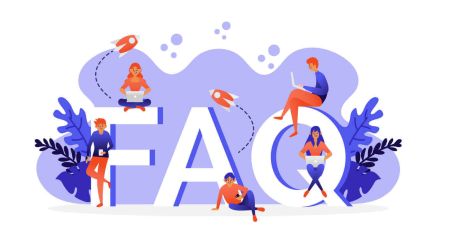ट्रेडिंग प्लेटफॉर्म के अक्सर पूछे जाने वाले प्रश्न (एफएक्यू): OctaFX में MT4, MT5, Ctrader
By
OctaFX
6026
0
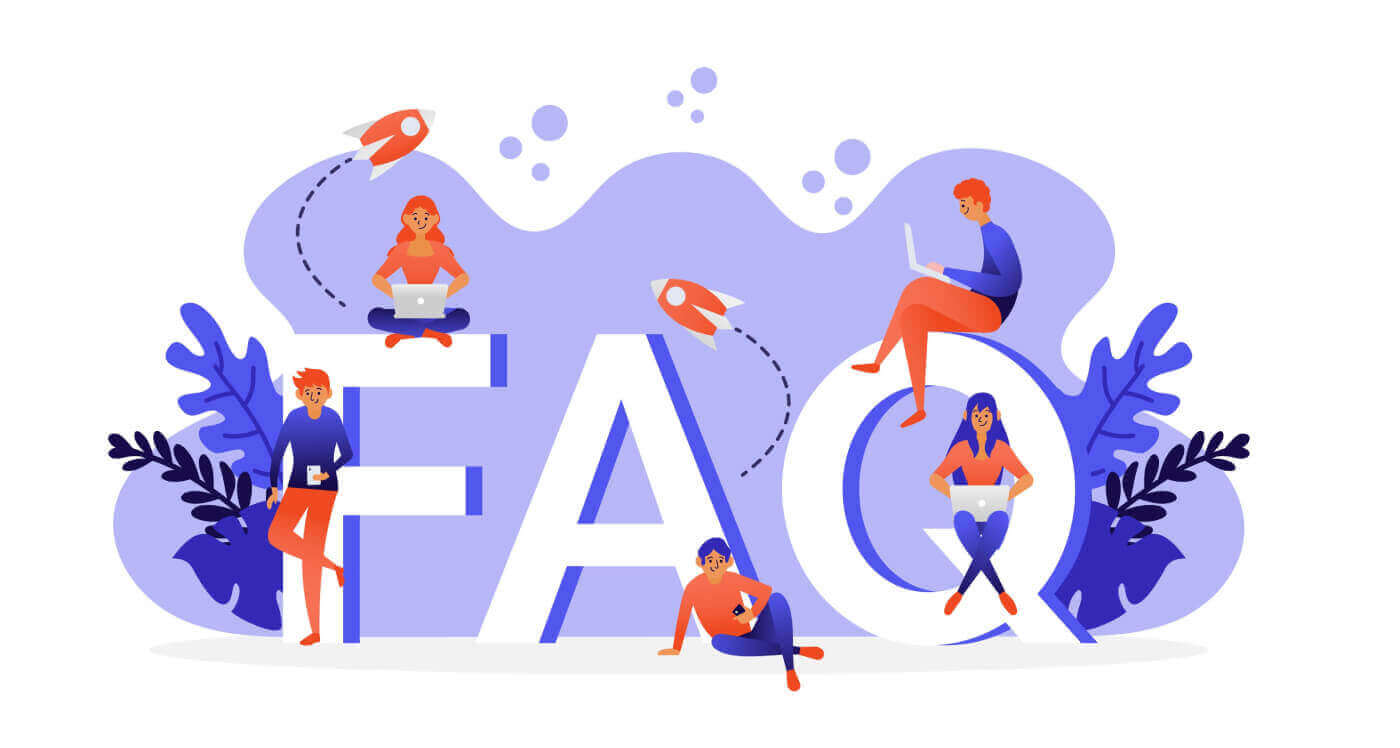
- भाषा
-
English
-
العربيّة
-
简体中文
-
Indonesia
-
Melayu
-
فارسی
-
اردو
-
বাংলা
-
ไทย
-
Tiếng Việt
-
Русский
-
한국어
-
日本語
-
Español
-
Português
-
Italiano
-
Français
-
Deutsch
-
Türkçe
-
Nederlands
-
Norsk bokmål
-
Svenska
-
Tamil
-
Polski
-
Filipino
-
Română
-
Slovenčina
-
Zulu
-
Slovenščina
-
latviešu valoda
-
Čeština
-
Kinyarwanda
-
Українська
-
Български
-
Dansk
-
Kiswahili
व्यापार मंच
आप कौन से ट्रेडिंग प्लेटफॉर्म प्रदान करते हैं?
हम तीन बहुत प्रसिद्ध ट्रेडिंग प्लेटफॉर्म प्रदान करते हैं: मेटा ट्रेडर 4, मेटा ट्रेडर 5 और सीटी ट्रेडर। आप हमारे द्वारा ऑफ़र किए जाने वाले सभी प्लेटफ़ॉर्म पर डेमो और वास्तविक दोनों खाते खोल सकते हैं। पीसी के लिए, वेब ब्राउज़र के माध्यम से और ऐपस्टोर और Google Play पर मोबाइल एप्लिकेशन के रूप में सभी प्लेटफॉर्म उपलब्ध हैं। आप यहां उनकी तुलना कर सकते हैं।
क्या मैं cTrader में MT4/MT5 EA या संकेतक का उपयोग कर सकता हूँ?
cTrader में MT4/MT5 EA (विशेषज्ञ सलाहकार) और संकेतकों का उपयोग करना संभव नहीं है। हालाँकि, लिंक का अनुसरण करके अपने MQL EA या संकेतक कोड को C# में बदलना संभव है। यह आपके cTrader में "लिंक्स" टैब के अंतर्गत भी उपलब्ध है।
क्या मैं अपने खाते का उपयोग किसी अन्य प्लेटफॉर्म पर कर सकता हूं?
आप किसी अन्य प्लेटफॉर्म पर एक प्लेटफॉर्म के लिए डिज़ाइन किए गए खाते में लॉग इन नहीं कर सकते। उदाहरण के लिए, आप MT4 या cTrader खाते से MT5 में लॉग इन नहीं कर सकते हैं और इसके विपरीत।
क्या मैं एक साथ कई खाते चला सकता हूँ?
हाँ आप कर सकते हैं। यदि आप MT4/MT5 के कई उदाहरण स्थापित करते हैं, तो आप एक साथ कई MT4/MT5 खातों में लॉग इन कर सकते हैं। जहां तक cTrader का सवाल है - आप एक ही समय में कई cTrader खातों में लॉग इन करने के लिए बार-बार cTrader खोल सकते हैं।
क्या मैं अपने Android/iOS डिवाइस के साथ व्यापार कर सकता हूं?
हां, आप अपने डिवाइस पर मेटा ट्रेडर 4, मेटा ट्रेडर 5 और सीटी ट्रेडर इंस्टॉल कर सकते हैं। आप अपने आईओएस/एंड्रॉइड डिवाइस पर एमटी4, एमटी5 और सीटी ट्रेडर कैसे डाउनलोड कर सकते हैं, इस पर विस्तृत निर्देश पाने के लिए हमारे प्लेटफॉर्म पेज पर जाएं।
क्या आपके पास वेब आधारित प्लेटफॉर्म है?
हां, आप हमारे समर्पित पेज पर एमटी4 या एमटी5 में लॉग इन कर सकते हैं। यह आपको डेस्कटॉप मेटाट्रेडर 4 प्लेटफॉर्म के जाने-माने इंटरफेस का उपयोग करके किसी भी ऑपरेटिंग सिस्टम पर किसी भी ब्राउज़र से ट्रेड करने की अनुमति देता है। एक-क्लिक ट्रेडिंग और चार्ट ट्रेडिंग सहित सभी प्रमुख उपकरण उपलब्ध हैं। हमारे पास एक वेब-आधारित cTrader प्लेटफॉर्म भी है। अपने ब्राउज़र के माध्यम से cTrader प्लेटफॉर्म पर ट्रेड करने के लिए आपको बस अपने क्रेडेंशियल्स का उपयोग करके टर्मिनल में लॉग इन करना होगा। वेब-आधारित cTrader सभी प्रमुख ब्राउज़रों का समर्थन करता है और मोबाइल फोन और टैबलेट के लिए उपलब्ध है। आप इंटरनेट एक्सेस वाले किसी भी उपकरण से पारदर्शी कीमतों, उन्नत चार्टिंग और तकनीकी विश्लेषण तक पहुंच सकते हैं।
एमटी4
मैं अपने खाते से मेटा ट्रेडर 4 में कैसे लॉग इन करूं?
MT4 खोलें, फिर "फाइल" पर क्लिक करें - "ट्रेडिंग खाते से लॉगिन करें"। पॉप-अप विंडो में, अपना अकाउंट नंबर, ट्रेडर पासवर्ड दर्ज करें और यदि आप डेमो अकाउंट से लॉग इन करते हैं तो वास्तविक खातों के लिए OctaFX-Real या "OctaFX-Demo" चुनें।
मैं ऑर्डर कैसे खोलूं?
"नया ऑर्डर" विंडो लाने के लिए आप यह कर सकते हैं:
- अपने कीबोर्ड पर F9 दबाएं;
- मार्केट वॉच विंडो में एक प्रतीक पर राइट क्लिक करें और पॉप अप मेनू से नया ऑर्डर चुनें;
- खुले चार्ट पर राइट क्लिक करें और "नया ऑर्डर" चुनें;
- टूलबार में "नया ऑर्डर" बटन पर क्लिक करें।
यदि आप "बाजार निष्पादन" चुनते हैं, तो मौजूदा बाजार दर पर स्थिति खोलने के लिए बस नीचे "खरीदें" या "बेचें" पर क्लिक करें।
यदि आप एक लंबित आदेश खोलना चाहते हैं, तो उसे आदेश प्रकार के रूप में चुनें। इसके बाद इसका प्रकार चुनें (यानी बाय लिमिट, सेल लिमिट, बाय स्टॉप या सेल स्टॉप) और उस कीमत को निर्दिष्ट करें जिस पर इसे ट्रिगर किया जाएगा। ऑर्डर सबमिट करने के लिए प्लेस बटन पर क्लिक करें।
स्टॉप लॉस या टेक प्रॉफिट स्तर निर्दिष्ट करने के लिए, वर्तमान मूल्य भरने के लिए ऊपर या नीचे तीर पर क्लिक करें और इसे अपने स्टॉप लॉस या टेक प्रॉफिट मूल्य में समायोजित करें।
पोजीशन खुलते ही, यह ट्रेड टैब में दिखाई देगा।
MT4 आपको एक क्लिक से पोजीशन खोलने और बंद करने की सुविधा भी देता है। वन-क्लिक ट्रेडिंग को सक्षम करने के लिए, टूल्स मेनू से विकल्प चुनें। विकल्प विंडो में, ट्रेड टैब खोलें, वन-क्लिक ट्रेडिंग पर टिक करें और परिवर्तनों को लागू करने के लिए ओके पर क्लिक करें।
वन-क्लिक ट्रेडिंग से आप चार्ट पर ट्रेडिंग ऑपरेशन कर सकते हैं। वन-क्लिक ट्रेडिंग पैनल को सक्षम करने के लिए चार्ट पर राइट क्लिक करें और संदर्भ मेनू में वन-क्लिक-ट्रेडिंग पर टिक करें। पैनल का उपयोग निर्दिष्ट वॉल्यूम के साथ मार्केट ऑर्डर देने के लिए किया जा सकता है।
आप चार्ट संदर्भ मेनू के ट्रेडिंग सबमेनू से एक लंबित ऑर्डर भी दे सकते हैं। चार्ट पर आवश्यक मूल्य स्तर पर राइट क्लिक करें और लंबित ऑर्डर के प्रकार का चयन करें जिसे आप खोलना चाहते हैं। इस मूल्य स्तर पर उपलब्ध लंबित ऑर्डर प्रकार मेनू में प्रदर्शित किए जाएंगे।
MT4 में कौन-से ऑर्डर प्रकार उपलब्ध हैं?
बाजार के आदेश और लंबित आदेश।
बाजार के आदेश मौजूदा बाजार मूल्य पर निष्पादित किए जाते हैं।
लंबित आदेश स्वचालित होते हैं और आपके द्वारा निर्धारित शर्तों के आधार पर भिन्न हो सकते हैं:
- बाय लिमिट मौजूदा आस्क प्राइस से कम कीमत पर बाय ऑर्डर को ट्रिगर करती है
- बिक्री सीमा मौजूदा बोली मूल्य से ऊपर की कीमत पर बिक्री आदेश को ट्रिगर करती है
- जब कीमत मौजूदा पूछ मूल्य से ऊपर पूर्व-निर्धारित स्तर तक पहुंच जाती है तो बाय स्टॉप एक खरीद ऑर्डर खोलता है
- सेल स्टॉप एक सेल ऑर्डर खोलता है जब बोली मूल्य मौजूदा बोली मूल्य से नीचे के ऑर्डर स्तर तक पहुंच जाता है।
मैं स्टॉप लॉस और टेक प्रॉफिट कैसे सेट करूं?
किसी पोजीशन को संशोधित करने के लिए, कृपया ट्रेड टैब में पोजीशन लाइन के "स्टॉप लॉस" या "टेक प्रॉफिट" फील्ड पर डबल क्लिक करें। वैकल्पिक रूप से, आप स्थिति रेखा पर राइट क्लिक कर सकते हैं और "आदेश संशोधित करें" का चयन कर सकते हैं। फिर बस स्टॉप लॉस या टेक प्रॉफिट स्तर सेट करें और नीचे "संशोधित करें" बटन पर क्लिक करें। विदित हो कि:
- सेल ऑर्डर: स्टॉप लॉस मौजूदा आस्क प्राइस से ऊपर होना चाहिए, और टेक प्रॉफिट मौजूदा आस्क प्राइस से नीचे होना चाहिए
- ऑर्डर खरीदें: स्टॉप लॉस मौजूदा बिड प्राइस से कम और टेक प्रॉफिट मौजूदा बिड प्राइस से ऊपर होना चाहिए।
मैं ऑर्डर कैसे बंद करूं?
"व्यापार" टैब में ऑर्डर ढूंढें, उस पर राइट-क्लिक करें और "ऑर्डर बंद करें" चुनें। पॉप-अप विंडो में, "क्लोज ऑर्डर" बटन पर क्लिक करें। आप किसी स्थिति को विपरीत स्थिति से भी बंद कर सकते हैं। ट्रेड टैब में पोजिशन लाइन पर डबल-क्लिक करें, फिर टाइप फील्ड में "क्लोज बाय" चुनें। विपरीत पदों की सूची नीचे दिखाई देगी। सूची में से किसी एक का चयन करें और "बंद करें" बटन पर क्लिक करें। यदि आपके पास दो से अधिक विपरीत स्थितियां हैं, तो आप प्रकार फ़ील्ड में "एकाधिक नज़दीकी" का चयन कर सकते हैं। यह ऑपरेशन जोड़े में खुली स्थिति को बंद कर देगा।
मैं अपना ट्रेडिंग इतिहास कहां देख सकता हूं?
आपके सभी बंद ऑर्डर "खाता इतिहास" टैब में उपलब्ध हैं। आप यहां किसी भी प्रविष्टि पर राइट-क्लिक करके और "विस्तृत रिपोर्ट के रूप में सहेजें" का चयन करके एक खाता विवरण भी बना सकते हैं। आप अपने व्यक्तिगत क्षेत्र में अपना ट्रेडिंग इतिहास भी देख सकते हैं।
मैं एक नया चार्ट कैसे खोलूं।
मार्केट वॉच विंडो में आवश्यक मुद्रा जोड़ी पर राइट क्लिक करें और "नया चार्ट" चुनें या इसे वर्तमान में खुले में खींचें और छोड़ें। आप फ़ाइल मेनू से "नया चार्ट" भी चुन सकते हैं या टूलबार पर नया चार्ट बटन क्लिक कर सकते हैं।
मैं चार्ट सेटिंग कहां बदलूं?
चार्ट पर राइट क्लिक करें और "गुण" चुनें। गुण विंडो में दो टैब होते हैं: रंग और सामान्य। चार्ट तत्व रंग टैब के दाईं ओर सूचीबद्ध होते हैं, प्रत्येक का अपना ड्रॉप-डाउन रंग बॉक्स होता है। आप किसी भी रंग के नमूने का नाम देखने के लिए उस पर माउस ले जा सकते हैं और प्रीसेट रंगों में से किसी एक को चुनने के लिए क्लिक कर सकते हैं। सामान्य टैब में आप चार्ट के प्रकार का चयन कर सकते हैं और वॉल्यूम, ग्रिड और आस्क लाइन जैसी सुविधाओं को सक्षम कर सकते हैं। आप बार, कैंडलस्टिक या लाइन मूल्य डेटा लागू करने के लिए वांछित आइकन पर क्लिक करके चार्ट प्रकार भी बदल सकते हैं। आवधिकता बदलने के लिए, पीरियड्स आइकन पर क्लिक करें या टूलबार से वांछित समय सीमा चुनें।
मैं एक पोजीशन खोलने में असमर्थ क्यों हूँ?
सबसे पहले, कृपया सुनिश्चित करें कि आपने अपने ट्रेडिंग खाते से सफलतापूर्वक लॉग इन किया है। दाएं निचले कोने में कनेक्शन की स्थिति इंगित करेगी कि आप हमारे सर्वर से जुड़े हैं या नहीं। यदि आप "नया ऑर्डर" विंडो खोलने में असमर्थ हैं और टूलबार में "नया ऑर्डर" बटन निष्क्रिय है, तो आपने अपने निवेशक पासवर्ड से लॉग इन किया है और इसके बजाय अपने ट्रेडर पासवर्ड के साथ फिर से लॉग इन करना चाहिए। एक "अमान्य SL/TP" संदेश का अर्थ है कि स्टॉप लॉस या टेक प्रॉफिट स्तर जो आपने सेट किए हैं, गलत हैं। "पर्याप्त धन नहीं" संदेश का अर्थ है कि आपका मुफ़्त मार्जिन ऑर्डर खोलने के लिए पर्याप्त नहीं है। आप इस टूल का उपयोग करके किसी भी स्थिति के लिए आवश्यक मार्जिन की जांच कर सकते हैं।
मैं MT4 . में केवल कुछ मुद्रा जोड़े देख सकता हूँ
सभी उपलब्ध ट्रेडिंग टूल्स को देखने के लिए अपने एमटी4 टर्मिनल पर जाएं, "मार्केट वॉच" विंडो में किसी भी जोड़ी पर राइट-क्लिक करें और "सभी दिखाएं" चुनें। ट्रेडिंग टूल्स को मैन्युअल रूप से सक्षम करने के लिए CTRL + U दबाएं।
आपके स्टॉप लेवल क्या हैं?
प्रत्येक ट्रेडिंग टूल का अपना स्टॉप लेवल (सीमाएं) होता है। आप किसी विशिष्ट मुद्रा जोड़ी के लिए "मार्केट वॉच" में राइट-क्लिक करके और "विनिर्देश" का चयन करके स्टॉप स्तर की जांच कर सकते हैं। कृपया ध्यान दें कि OctaFX की कीमत पांच अंकों की है, इसलिए दूरी को अंकों में दिखाया गया है। उदाहरण के लिए, EURUSD न्यूनतम दूरी को 20 अंक के रूप में दिखाया गया है, जो 2 पिप्स के बराबर है।
अगर मुझे चार्ट पर "अपडेट की प्रतीक्षा है" दिखाई दे तो मैं क्या करूँ?
"मार्केट वॉच" विंडो खोलें, बाईं ओर चाटें और पसंदीदा जोड़ी पर माउस बटन दबाए रखें। चुने हुए जोड़े को "अपडेट के लिए प्रतीक्षारत" दर्शाने वाले चार्ट पर खींचें। माउस बटन छोड़ें। इससे चार्ट अपने आप अपडेट हो जाएगा।
"नया ऑर्डर" बटन ग्रे क्यों है?
इसका मतलब है कि आपने अपने निवेशक पासवर्ड का उपयोग करके अपने खाते में लॉग इन किया है। यह चार्ट, तकनीकी विश्लेषण और विशेषज्ञ सलाहकारों तक आपकी पहुंच को सीमित करता है। यदि आप अपने निवेशक पासवर्ड से अपने खाते में लॉग इन करते हैं तो आप व्यापार करने में सक्षम नहीं हैं। ट्रेडिंग शुरू करने के लिए, आपको अपने ट्रेडर पासवर्ड से लॉग इन करना होगा।
मुझे कनेक्शन स्थिति में "अमान्य खाता" क्यों दिखाई देता है?
एक "अमान्य खाता" त्रुटि इंगित करती है कि आपने गलत लॉगिन विवरण दर्ज किया है। कृपया सुनिश्चित करें कि: - आपने खाता संख्या दर्ज की है - आपने सही पासवर्ड का उपयोग किया है - आपने सही सर्वर चुना है: वास्तविक खातों के लिए OctaFX-Real और डेमो खातों के लिए OctaFX-Demo यदि आपने अपना ट्रेडर पासवर्ड खो दिया है, तो आप इसे अपने में पुनर्स्थापित कर सकते हैं। व्यक्तिगत क्षेत्र।
मुझे कनेक्शन स्थिति में "कोई कनेक्शन नहीं" क्यों दिखाई देता है?
कोई कनेक्शन नहीं इंगित करता है कि आप हमारे सर्वर से कनेक्ट करने में विफल रहे। आपको निम्न कार्य करना चाहिए: - MT4 के निचले दाएं कोने पर क्लिक करें जहां यह कोई कनेक्शन नहीं दिखा रहा है और "सर्वर को फिर से स्कैन करें" चुनें, या सबसे कम पिंग वाले सर्वर का चयन करें। - यदि सर्वर प्रतिसाद नहीं देता है, तो MT4 को बंद करें और "व्यवस्थापक के रूप में चलाएँ" मोड का उपयोग करके इसे फिर से शुरू करें। - अपनी फ़ायरवॉल सेटिंग्स की जाँच करें और MT4 को "अनुमत प्रोग्राम" या "अपवाद" सूची में जोड़ें। यदि यह काम नहीं करता है, तो कृपया हमारे ग्राहक सहायता से संपर्क करें।
क्या आप ईएएस या संकेतक प्रदान करते हैं? मैं उन्हें कहां से डाउनलोड कर सकता हूं?
OctaFX कोई विशेषज्ञ सलाहकार (EAs) या संकेतक प्रदान या अनुशंसा नहीं करता है। हालांकि, आप MQLSource कोड लाइब्रेरी पर MetaTrader4 के लिए संकेतक डाउनलोड कर सकते हैं। लिंक का अनुसरण करें: MQL5.com अन्य स्रोतों से संकेतक और ईए डाउनलोड करना भी संभव है।
सीटी ट्रेडर
सीटी ट्रेडर क्या है?
cTrader ट्रेडिंग प्लेटफॉर्म को विशेष रूप से ECN के लिए डिज़ाइन किया गया है और यह डायरेक्ट मार्केट एक्सेस (DMA) प्रदान करता है। स्टॉप/लिमिट स्तरों पर इसका कोई प्रतिबंध नहीं है और आपको एक क्लिक में सभी पदों को उलटने, दोगुना या बंद करने की अनुमति देता है। cTrader में उपलब्ध बाजार की स्तर II गहराई उपलब्ध तरलता के संबंध में अधिक पारदर्शिता प्रदान करती है। आप यहां अन्य प्लेटफॉर्म के साथ cTrader की तुलना कर सकते हैं।
मैं अपने खाते से cTrader में कैसे लॉगिन करूं?
आप अपने cTID का उपयोग करके अपने किसी भी OctaFX cTrader खाते में लॉग इन कर सकते हैं। जब आप अपना पहला cTrader खाता खोलते हैं, तो एक cTID बनाया जाता है और आपके ईमेल पर भेजा जाता है, बशर्ते आपने पहले से ही इस ईमेल के साथ cTID पंजीकृत नहीं किया हो।
मैं एक पोजीशन कैसे खोलूं?
किसी पोजीशन को खोलने का सबसे तेज़ तरीका प्रतीक या पसंदीदा सूची से QuickTrader बटन पर क्लिक करना है। ट्रेडिंग इंस्ट्रूमेंट और ऑर्डर वॉल्यूम चुनें और मार्केट ऑर्डर खोलने के लिए "सेल" या "खरीदें" दबाएं। "ऑर्डर बनाएं" विंडो खोलने के लिए, आप अपने कीबोर्ड पर F9 दबा सकते हैं, cTrader मेनू से "नया ऑर्डर" चुनें या टूलबार से "नया ऑर्डर बनाएं" बटन पर क्लिक करें। यदि एक-क्लिक ट्रेडिंग अक्षम है, तो QuickTrade बटन पर क्लिक करने से "ऑर्डर बनाएं" विंडो भी खुल जाएगी। "ऑर्डर बनाएं" विंडो में सिंबल, वॉल्यूम चुनें और नीचे "सेल" या "खरीदें" बटन पर क्लिक करें। एक लंबित ऑर्डर देने के लिए, ऊपर वर्णित अनुसार "ऑर्डर बनाएं" विंडो खोलें और बाईं ओर मेनू से ऑर्डर के प्रकार का चयन करें। प्रतीक का चयन करें, ऑर्डर मूल्य निर्धारित करें,यदि आवश्यक हो तो मात्रा और समाप्ति तिथि। यहां आप एक या अधिक स्टॉप लॉस या टेक प्रॉफिट स्तर भी सेट कर सकते हैं। यह हो गया, ऑर्डर देने के लिए नीचे "बेचें" या "खरीदें" पर क्लिक करें।
मैं किसी स्थिति को कैसे संशोधित करूं?
TradeWatch में स्थिति रेखा पर डबल-क्लिक या राइट-क्लिक करें और "स्थिति संशोधित करें" चुनें। "स्थिति संशोधित करें" विंडो में अपना स्टॉप लॉस और टेक प्रॉफिट सेट करें। SL और TP को मूल्य या पिप्स की संख्या द्वारा संपादित किया जा सकता है। परिवर्तनों को लागू करने के लिए "प्रोटेक्ट" पर क्लिक करें।
मैं cTrader में पोजीशन कैसे बंद करूं?
आप स्थिति टैब में अपने आदेश के सबसे दाईं ओर "बंद करें" पर क्लिक करके एक स्थिति को बंद कर सकते हैं या "सभी को बंद करें" पर क्लिक करके सभी खुली स्थितियों को बंद कर सकते हैं।
cTrader में मेरा खाता इतिहास कहां है?
आप cTraders History टैब में अपनी पोजीशन का इतिहास पा सकते हैं। यहां आप एक HTML स्टेटमेंट भी बना सकते हैं यदि आप राइट-क्लिक करते हैं और "क्रिएट स्टेटमेंट" का चयन करते हैं।
मैं cTrader में पोजीशन क्यों नहीं खोल पा रहा हूँ?
इसकी सबसे अधिक संभावना है कि आपके पास उस पोजीशन को खोलने के लिए पर्याप्त फ्री मार्जिन नहीं है। आप जर्नल टैब में सटीक कारण की जांच कर सकते हैं।
मैं एक नया चार्ट कैसे खोलूं?
बाईं ओर "प्रतीक" अनुभाग से एक व्यापारिक साधन का चयन करें, उस पर राइट-क्लिक करें और "नया चार्ट" चुनें।
मैं इकाइयों और लॉट के बीच कैसे स्विच करूं?
यदि आप सेटिंग खोलते हैं तो आप लॉट या यूनिट के बीच स्विच कर सकते हैं (cTrader के निचले बाएं कोने में कॉगव्हील), फिर एसेट पर जाएं और "लॉट्स" या "यूनिट" चुनें।
मैं एक-क्लिक ट्रेडिंग मोड कैसे बदलूं?
आप "सिंगल-क्लिक", "डबल-क्लिक" और "डिसेबल" (ऑर्डर स्क्रीन) मोड के बीच चयन कर सकते हैं यदि आप सेटिंग्स खोलते हैं (cTrader के निचले बाएं कोने में कॉगव्हील), तो QuickTrade पर जाएं।
मैं अपने चार्ट को कैसे अनुकूलित करूं?
पॉपअप मेनू लाने के लिए चार्ट पर राइट-क्लिक करें। यहां आप आवधिकता, प्रतीक, रंग और देखने के विकल्प बदल सकते हैं।
बाजार की गहराई क्या है?
बाजार की गहराई (DoM) एक मुद्रा जोड़ी के लिए विभिन्न मूल्य स्तरों पर उपलब्ध तरलता को संदर्भित करती है। cTrader में तीन प्रकार के DoM उपलब्ध हैं:
- VWAP DoM समायोज्य वॉल्यूम के बगल में अपेक्षित VWAP कीमतों की एक सूची दिखाता है।
- मानक डीओएम किसी विशेष साधन के लिए उपलब्ध तरलता का एक सिंहावलोकन है। तरलता राशि प्रत्येक उपलब्ध मूल्य के आगे दिखाई जाती है।
- प्राइस डीओएम मौजूदा स्पॉट प्राइस से ऊपर और नीचे कीमतों की एक सूची दिखाता है, और प्रत्येक कीमत के पीछे उपलब्ध तरलता।
मैं cTrader में लॉग इन क्यों नहीं कर सकता?
कृपया जांचें कि आपने सही सीटीआईडी (आमतौर पर आपका ईमेल) और पासवर्ड दर्ज किया है। आप cTrader प्लेटफॉर्म में तभी लॉग इन कर सकते हैं, जब आप इसे OctaFX वेब साइट से डाउनलोड करते हैं। ध्यान रखें कि आप MT4 या MT5 खाते का उपयोग करके और इसके विपरीत cTrader में लॉग इन नहीं कर सकते हैं।
मैं चार्ट पर व्यापार कैसे कर सकता हूँ?
cTrader में आप चार्ट से स्टॉप लॉस, टेक प्रॉफिट और लिमिट ऑर्डर को संशोधित कर सकते हैं। उस प्रतीक के लिए एक चार्ट खोलें जिसका आप वर्तमान में व्यापार कर रहे हैं और चार्ट के शीर्ष से विकल्प देखें आइकन पर क्लिक करें। चार्ट पर प्रवेश मूल्य, मात्रा और दिशा देखने के लिए "आदेश और स्थिति" चुनें। किसी स्थिति या ऑर्डर को संशोधित करने के लिए, चार्ट पर अपने कर्सर को उसकी रेखा पर माउस ले जाएं और स्टॉप लॉस, टेक प्रॉफिट या वॉल्यूम को आवश्यक दर पर क्लिक करें और खींचें।
सीटी ट्रेडर आईडी क्या है?
cTrader ID एक एकल पोर्टफोलियो है जिसे आपके खातों, कार्यस्थानों और पसंदीदा को क्लाउड में रखने के लिए डिज़ाइन किया गया है। यह आपको किसी भी गणना से अपने ट्रेडिंग खातों और प्लेटफॉर्म लेआउट तक पहुंचने की अनुमति देता है। आप यहां cTrader ID के बारे में अधिक जान सकते हैं।
लाइव सेंटीमेंट क्या है?
लाइव सेंटिमेंट अन्य व्यापारियों की लंबी और छोटी स्थिति को दर्शाता है। आप इस उपकरण का उपयोग उन व्यापारियों के प्रतिशत की पहचान करने के लिए कर सकते हैं जो बाजार में प्रवेश करने का निर्णय लेने से पहले वर्तमान में छोटे और लंबे हैं।
स्मार्ट स्टॉप आउट क्या है?
"स्मार्ट स्टॉप आउट" स्टॉप आउट लॉजिक है जो cTrader खातों पर लागू होता है। इस एल्गोरिथम के लिए धन्यवाद, जब आपके खाते का मार्जिन स्तर 15% से कम हो जाता है, तो मार्जिन स्तर को स्टॉप आउट स्तर से ऊपर उठाने के लिए आवश्यक मात्रा का केवल एक हिस्सा बंद हो जाता है।
मैं अपनी cTrader आईडी कैसे पुनर्स्थापित करूं?
आप निम्न चरणों का पालन करके अपना cTID पासवर्ड रीसेट कर सकते हैं: -सबसे पहले आपको cTrader प्लेटफॉर्म खोलना होगा। -लॉगिन बटन पर क्लिक करें और आप नए लॉगिन पेज पर स्थानांतरित हो जाएंगे - "भूल गए?" पर क्लिक करें। पासवर्ड बॉक्स में बटन। -आपको पासवर्ड रीसेट स्क्रीन पर ले जाया जाएगा, यहां आपको अपना cTrader आईडी बनाने के लिए उपयोग किया गया ईमेल पता दर्ज करना चाहिए। -नए पासवर्ड के लिए अपना ईमेल इनबॉक्स चेक करें। - अपना पासवर्ड बदलना न भूलें, ताकि आप इसे याद रख सकें।
एमटी5
मैं अपने खाते से मेटा ट्रेडर 5 में कैसे लॉग इन करूं?
MT5 खोलें, फिर "फाइल" पर क्लिक करें - "ट्रेडिंग खाते से लॉगिन करें"। पॉप-अप विंडो में, अपना अकाउंट नंबर, ट्रेडर पासवर्ड दर्ज करें और यदि आप डेमो अकाउंट से लॉग इन करना चाहते हैं तो "वास्तविक खातों के लिए OctaFX-Real" या "OctaFX-Demo" चुनें।
मैं लॉग इन क्यों नहीं कर सकता?
सटीक कारण जानने के लिए "जर्नल" टैब में अंतिम प्रविष्टि की जाँच करें: "अमान्य खाता" का अर्थ है कि लॉगिन पर आपके द्वारा दर्ज किए गए कुछ क्रेडेंशियल गलत हैं - यह खाता संख्या, पासवर्ड या ट्रेडिंग सर्वर हो सकता है। अपने एक्सेस डेटा की दोबारा जांच करें और फिर से साइन इन करने का प्रयास करें। “OctaFX-Real से कोई कनेक्शन नहीं” या “OctaFX-Demo से कोई कनेक्शन नहीं” इंगित करता है कि आपका टर्मिनल निकटतम एक्सेस प्वाइंट के साथ कनेक्शन स्थापित करने में असमर्थ है। जांचें कि आपका इंटरनेट काम कर रहा है या नहीं, फिर कनेक्शन स्थिति पर क्लिक करें और "नेटवर्क रीस्कैन" चुनें। यदि समस्या बनी रहती है, तो कृपया हमारी ग्राहक सेवा से संपर्क करें।
मैं ऑर्डर कैसे खोलूं?
अपने कीबोर्ड पर F9 दबाएं या मानक टूलबार से "नया ऑर्डर" बटन पर क्लिक करें। वैकल्पिक रूप से, आप मार्केट वॉच में किसी उपकरण पर राइट-क्लिक कर सकते हैं और संदर्भ मेनू से "नया ऑर्डर" का चयन कर सकते हैं। "नया ऑर्डर" अनुभाग में, आपको उस प्रतीक का चयन करने के लिए कहा जाएगा जिसे आप ट्रेड करना चाहते हैं, ऑर्डर का प्रकार और वॉल्यूम। सभी आवश्यक पैरामीटर सेट करने के बाद, आप जिस दिशा में चाहते हैं, उसके आधार पर नीचे "खरीदें" या "बेचना" बटन पर क्लिक करें। ToolsOptionsTrade पर जाएं। यहां आप एक-क्लिक ट्रेडिंग को सक्षम कर सकते हैं, जिससे आप सीधे चार्ट पर पूर्व-चयनित मापदंडों के साथ पोजीशन खोल सकते हैं। वन-क्लिक ट्रेडिंग पैनल को सक्रिय करने के लिए, आप जिस इंस्ट्रूमेंट का व्यापार कर रहे हैं उसका चार्ट खोलें और अपने कीबोर्ड पर ALT+T दबाएं। वन क्लिक ट्रेडिंग पैनल मार्केट वॉच के "ट्रेडिंग" टैब में भी उपलब्ध है।
MT5 में कौन-से ऑर्डर प्रकार उपलब्ध हैं?
MT5 कई प्रकार के ऑर्डर प्रदान करता है: मार्केट ऑर्डर - मौजूदा मार्केट रेट पर पोजीशन खोलने का ऑर्डर। एक मार्केट ऑर्डर "नया ऑर्डर" विंडो या वन-क्लिक-ट्रेडिंग पैनल के माध्यम से रखा जा सकता है। पेंडिंग ऑर्डर - कीमत के एक निश्चित पूर्वनिर्धारित स्तर तक पहुंचने के बाद एक पोजीशन खोलने का ऑर्डर। एमटी5 में निम्नलिखित लंबित ऑर्डर प्रकार उपलब्ध हैं: लिमिट ऑर्डर मौजूदा बिड के नीचे (लॉन्ग पोजीशन के लिए) या मौजूदा आस्क से ऊपर (शॉर्ट ऑर्डर के लिए) रखे जाते हैं। स्टॉप ऑर्डर को मौजूदा बिड (खरीद ऑर्डर के लिए) के ऊपर या मौजूदा आस्क के नीचे (सेल ऑर्डर के लिए) रखा जाता है।
स्टॉप या लिमिट पेंडिंग ऑर्डर देने के लिए, आपको "न्यू ऑर्डर" विंडो में "पेंडिंग ऑर्डर" का चयन करना होगा, इसके प्रकार और दिशा (यानी सेल लिमिट, सेल स्टॉप, बाय लिमिट, बाय स्टॉप) को निर्दिष्ट करना होगा। यदि आवश्यक हो तो इसे वॉल्यूम और किसी भी अन्य पैरामीटर पर ट्रिगर किया जाना चाहिए।
वैकल्पिक रूप से, आप चार्ट पर वांछित स्तर पर राइट क्लिक कर सकते हैं और लंबित ऑर्डर के प्रकार का चयन कर सकते हैं जिसे आप खोलना चाहते हैं। ऑर्डर अकाउंट बैलेंस, इक्विटी और फ्री मार्जिन के तहत "ट्रेड" टैब में दिखाई देगा। स्टॉप लिमिट ऑर्डर पहले वर्णित प्रकारों का एक संयोजन है। यह एक पेंडिंग ऑर्डर है जो कीमत के आपके स्टॉप लेवल पर पहुंचने के बाद बाय लिमिट या सेल लिमिट बन जाता है। इसे रखने के लिए, आपको नई ऑर्डर विंडो में "बाय स्टॉप लिमिट" या "सेल स्टॉप लिमिट" प्रकार का चयन करना होगा।
फिर बस "कीमत" या "स्टॉप प्राइस" (जिस स्तर पर लिमिट ऑर्डर दिया जाएगा) और "स्टॉप लिमिट प्राइस" (आपके लिमिट लेवल के लिए ऑर्डर प्राइस) सेट करें। शॉर्ट पोजीशन के लिए, स्टॉप प्राइस मौजूदा बिड से नीचे होना चाहिए और स्टॉप लिमिट प्राइस स्टॉप प्राइस से ऊपर होना चाहिए, जबकि लॉन्ग पोजीशन खोलने के लिए आपको स्टॉप प्राइस को करंट आस्क से ऊपर और स्टॉप लिमिट प्राइस को नीचे सेट करना होगा। स्टॉप कीमत।
एक लंबित ऑर्डर देते समय, यह ध्यान रखना महत्वपूर्ण है कि प्रत्येक ट्रेडिंग इंस्ट्रूमेंट का एक निश्चित स्टॉप लेवल होता है, यानी मौजूदा बाजार मूल्य से दूरी जिस पर एक लंबित ऑर्डर रखा जा सकता है। स्तर की जांच करने के लिए, मार्केट वॉच में अपना इच्छित ट्रेडिंग टूल ढूंढें, उस पर राइट-क्लिक करें और "विनिर्देश" चुनें।
स्टॉप लॉस या टेक प्रॉफिट कैसे सेट करें?
वह स्थिति ढूंढें जिस पर आप स्टॉप लॉस या टेक प्रॉफिट सेट करना चाहते हैं, उस पर राइट-क्लिक करें और संदर्भ मेनू से "संशोधित या हटाएं" चुनें। पॉप-अप विंडो में, अपने ऑर्डर का वांछित स्तर सेट करें। ध्यान रखें कि शॉर्ट पोजीशन के लिए आप ऊपर स्टॉप लॉस और मौजूदा आस्क प्राइस के नीचे टेक प्रॉफिट सेट कर सकते हैं, जबकि लॉन्ग पोजीशन को संशोधित करते समय आपको स्टॉप लॉस को नीचे और टेक प्रॉफिट को मौजूदा बिड से ऊपर रखना चाहिए।
किसी पोजीशन को कैसे बंद करें?
"व्यापार" टैब में उन पदों को ढूंढें जिन्हें आप बंद करना चाहते हैं, उस पर राइट क्लिक करें और "स्थिति बंद करें" चुनें। इस पर निर्भर करते हुए कि क्या वन-क्लिक-ट्रेडिंग सक्षम है, इसे या तो वर्तमान दर पर तुरंत बंद कर दिया जाएगा, या एक स्थिति विंडो दिखाई देगी, जहां आपको "बंद करें" बटन पर क्लिक करके निर्देश की पुष्टि करने की आवश्यकता होगी।
मैं एक पोजीशन खोलने में असमर्थ क्यों हूँ?
यदि आप "नया ऑर्डर" विंडो खोलने में असमर्थ हैं और टूलबार पर "नया ऑर्डर" बटन निष्क्रिय है, तो आपने अपने निवेशक (केवल पढ़ने के लिए) पासवर्ड के साथ साइन इन किया है। ट्रेड करने के लिए कृपया लॉग इन करते समय ट्रेडर पासवर्ड का उपयोग करें। "नया ऑर्डर" विंडो में निष्क्रिय "सेल" और "खरीदें" बटन इंगित करते हैं कि आपके द्वारा निर्दिष्ट वॉल्यूम अमान्य है। कृपया ध्यान रखें कि न्यूनतम मात्रा 0.01 लॉट है, और चरण 0.01 लॉट है। "पर्याप्त धन नहीं" त्रुटि संदेश का अर्थ है कि आपका मुफ़्त मार्जिन ऑर्डर खोलने के लिए पर्याप्त नहीं है। आपको वॉल्यूम समायोजित करने या अपने खाते में जमा करने की आवश्यकता हो सकती है। एक "बाजार बंद है" त्रुटि का मतलब है कि आप इंस्ट्रूमेंट ट्रेडिंग घंटों के बाहर एक पोजीशन खोलने की कोशिश कर रहे हैं। आप "विनिर्देशों" या हमारी वेबसाइट पर प्रतीक में अनुसूची की जांच कर सकते हैं।
मैं अपने ट्रेडिंग इतिहास की जांच कैसे कर सकता हूं?
आप "खाता इतिहास" टैब में सभी बंद पदों को पा सकते हैं। ट्रेडिंग इतिहास में ऑर्डर (यानी आपके द्वारा भेजे गए निर्देश) और सौदे (वास्तविक लेनदेन) शामिल होते हैं। संदर्भ मेनू से आप चुन सकते हैं कि कौन से संचालन प्रदर्शित किए जाने चाहिए (आदेश, सौदे या सौदे और आदेश या स्थिति), और उन्हें प्रतीक और अवधि के अनुसार फ़िल्टर करें।
मैं MT5 में EA या कस्टम संकेतक कैसे जोड़ सकता हूँ?
यदि आपने कोई EA या संकेतक डाउनलोड किया है, तो आपको FileOpen डेटा फ़ोल्डरMQL5 पर जाना होगा और .ex5 फ़ाइल को "विशेषज्ञ" या "संकेतक" फ़ोल्डर में कॉपी करना होगा। आपका ईए या संकेतक "नेविगेटर" विंडो में दिखाई देगा। वैकल्पिक रूप से, आप इसे सीधे प्लेटफॉर्म से "मार्केट" टैब में डाउनलोड और जोड़ सकते हैं।
मैं चार्ट कैसे खोल सकता हूँ?
चार्ट खोलने के लिए आप ट्रेडिंग टूल को केवल “मार्केट वॉच” से चार्ट विंडो पर ड्रैग और ड्रॉप कर सकते हैं। वैकल्पिक रूप से, आप किसी प्रतीक पर राइट-क्लिक कर सकते हैं और "नया चार्ट" का चयन कर सकते हैं।
मैं चार्ट को कैसे अनुकूलित कर सकता हूं?
आप मानक टूलबार पर आवधिकता, पैमाने और चार्ट प्रकारों के बीच स्विच कर सकते हैं। यदि आप रंग बदलना चाहते हैं, बोली और आस्क लाइन, वॉल्यूम या ग्रिड जोड़ना या हटाना चाहते हैं, तो चार्ट पर राइट क्लिक करें और संदर्भ मेनू से "गुण" चुनें।
मैं चार्ट में संकेतक कैसे जोड़ सकता हूं?
नेविगेटर विंडो में अपना संकेतक ढूंढें और उसे चार्ट पर छोड़ दें। यदि आवश्यक हो तो पॉप-अप विंडो में इसके मापदंडों को संशोधित करें और परिवर्तनों को लागू करने के लिए "ओके" पर क्लिक करें।
मैं ईए कैसे लॉन्च कर सकता हूं?
अपने ईए को "नेविगेटर" से खींचें और छोड़ें। विशेषज्ञ विंडो में यदि आवश्यक हो तो पैरामीटर सेट करें और परिवर्तनों को लागू करने के लिए "ओके" पर क्लिक करें।
- भाषा
-
ქართული
-
Қазақша
-
Suomen kieli
-
עברית
-
Afrikaans
-
Հայերեն
-
آذربايجان
-
Lëtzebuergesch
-
Gaeilge
-
Maori
-
Беларуская
-
አማርኛ
-
Туркмен
-
Ўзбек
-
Soomaaliga
-
Malagasy
-
Монгол
-
Кыргызча
-
ភាសាខ្មែរ
-
ລາວ
-
Hrvatski
-
Lietuvių
-
සිංහල
-
Српски
-
Cebuano
-
Shqip
-
中文(台灣)
-
Magyar
-
Sesotho
-
eesti keel
-
Malti
-
Македонски
-
Català
-
забо́ни тоҷикӣ́
-
नेपाली
-
ဗမာစကာ
-
Shona
-
Nyanja (Chichewa)
-
Samoan
-
Íslenska
-
Bosanski
-
Kreyòl
Tags
octafx अक्सर पूछे जाने वाले प्रश्न
octafx में अक्सर पूछे जाने वाले प्रश्न
octafx में ऑर्डर कैसे खोलें
octafx में ऑर्डर बंद करें
मेटाट्रेडर 4 . में लॉग इन करें
मेटाट्रेडर में लॉग इन करें 5
एमटी4 में लॉग इन करें
mt5 . में लॉग इन करें
ऑर्डर प्रकार mt4 . में उपलब्ध हैं
octafx में स्टॉप लॉस
octafx में लाभ उठाएं
octafx में डिंग इतिहास
octafx में एक नया चार्ट खोलें
octafx में स्टॉप लेवल
ctrader क्या है?
octafx में पोजीशन खोलें
ctrader में एक पोजीशन बंद करें
ctrader . में खाता इतिहास
बाजार की गहराई क्या है
ctrader आईडी क्या है?
लाइव सेंटीमेंट क्या है?
मेरी ctrader आईडी पुनर्स्थापित करें